こんにちは
リザストオフィシャルトレーナーの
集客パートナーの
TAKESHIです。
今回は、リザストで会員だけがみることのできるページ「会員限定ページ」についてお伝えします。
会員限定ページってどういうもの?

会員限定ページとは、パスワードを入力することで会員だけがみることができる特別感のあるページのことです。
リザストの会員限定ページの活用方法は?
会員限定ページは特別感を演出することに向いています。
コミュニティーを強化するために活用する

月額課金(サブスク)のオンラインサロンなどで、会員の人だけに送っているPDFのデータやセミナーや講座などの動画などの情報をまとめてページ内に表示することができます。
メールやLINEなどでは、情報を届けることはできますが、一度送るとその後その届けた情報を探しにくいということが問題です。
有料のコンテンツを提供するために活用する

商品を販売した後に、会員限定ページを案内して提供する。
会員限定ページを作成することで、入金後にページの閲覧を許可したり、途中退会した場合は、許可を外しページの閲覧できないようにすることなどが可能です。
また、パスワードなどを入力することで特別感を演出でき、価値のある情報と感じやすくなります。
無料の特典を獲得するために活用する
こちらも先ほどの有料コンテンツ販売とにているのですが、特典獲得ページの許可を相手に出すことができるため、限定性のあるページとして作ることが可能になります。
では、実際にどのように設定したらいいのか?についてお伝えします。
リザストの会員限定ページの設定方法について
まず、リザストの左サイドにある会員限定ページを押して、会員限定ページ一覧をクリックします。
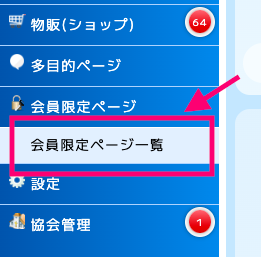
次に、会員限定ページの作成を押します。
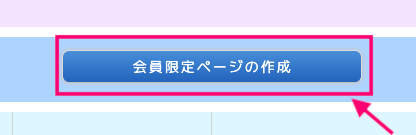
そして、会員限定ページの名前を入力して、作成を押してください。
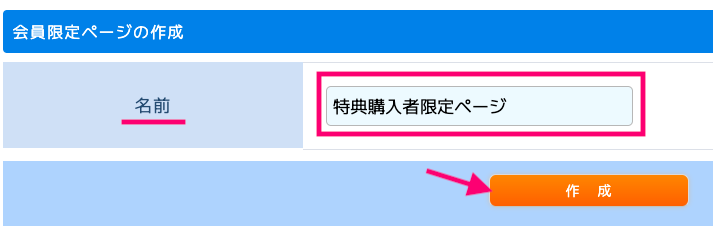
次に設定画面について、設定していきます。
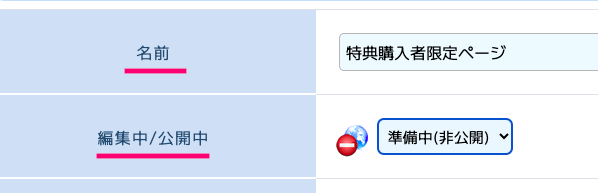
■ 名前
名前の部分で、会員限定ページの名前を変更することができます。
■ 編集中/公開中
まだ、ページを公開しない状態の時は、「編集中」にしておきましょう。中身が完成できたら、「公開中」にして、会員の募集を開始します。
ページを公開すると、ページのURLが表示されます。
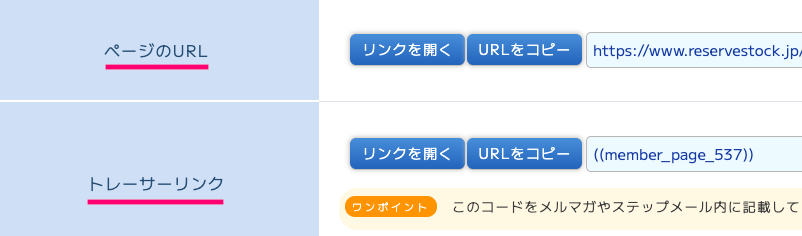
■ ページのURL
会員に伝えるためのアドレスになりますので、「会員になりたい!」という方にこちらを伝えましょう。
■ トレーサーリンク
会員限定ページのトレーサーリンクです。メルマガなどで告知するときは、こちらのリンクを貼ることで、誰がクリックしたのかがわかります。
次に、会員になった方に伝える共通のパスワードを設定していきます。
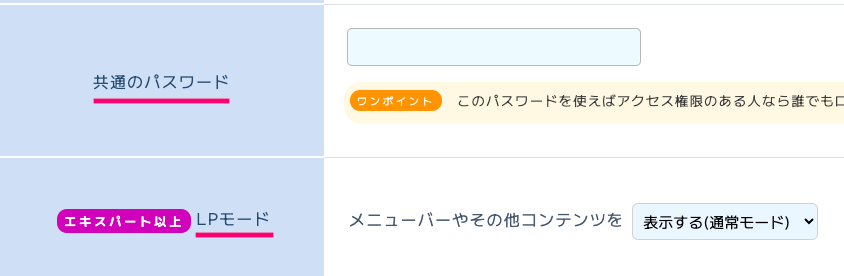
■ 共通のパスワード
共通のパスワードは好きな番号を入れておいてください。「1111」「2222」などでも大丈夫です。
■ LPモード(有償版エキスパート以上)
こちらは、他のメニューなどをLPに表示させなくする機能です。ページの情報だけを伝えたい場合は使ってみてください。
次に、会員用のページの内容を作っていきます。
ページを作るためには、リザストの中の案内文(LP)を作る形で作成します。
案内文(LP)には、画像や動画などを入れることができたり、リンクを貼る、見出しや囲みの枠をつけるなどの装飾をすることができます。
作るときのポイントですが、「ページを閲覧する方」(会員)に対して、わかりやすい言葉や画像、動画などを使ってページを作成するように心がけましょう。
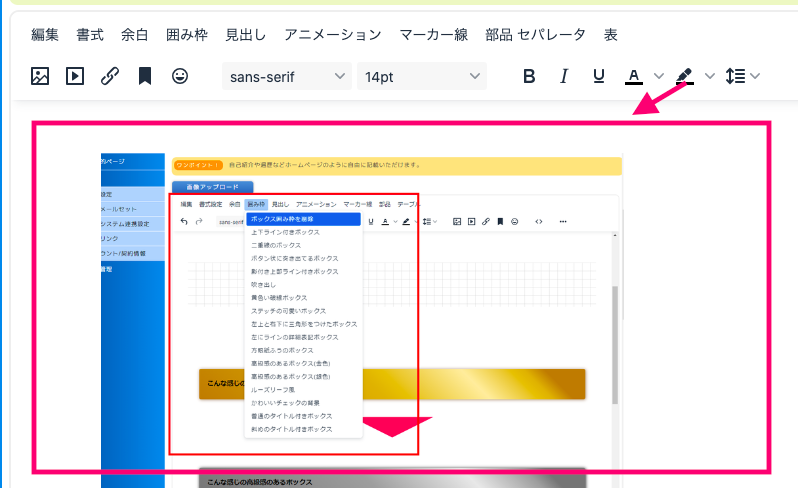
※ 最初っから入っている画像や文字などは全て削除してから作成してください。
そして、ページを作成後は保存ボタンを押してください。
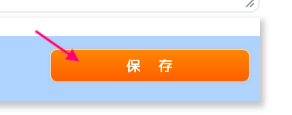
限定ページのアクセス許可を設定する方法
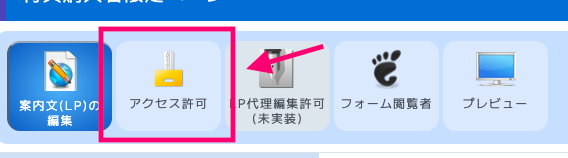
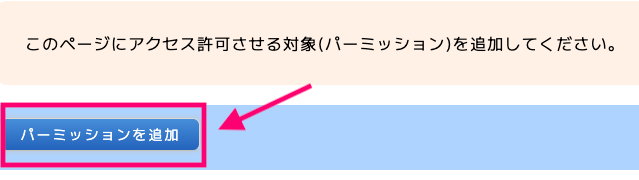
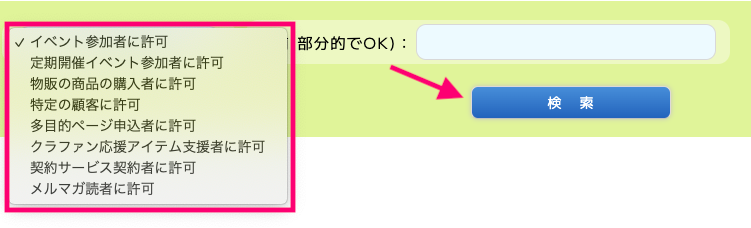

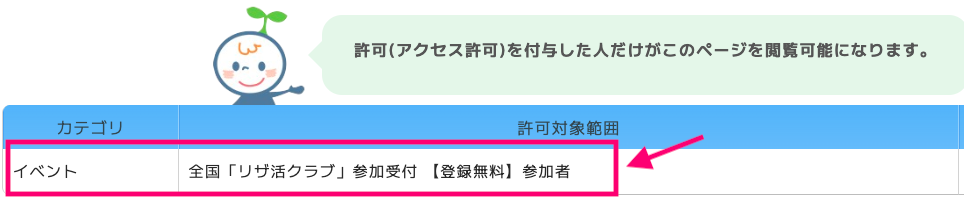
リザストの使い方に困ったらこちらの講座がお勧めです。
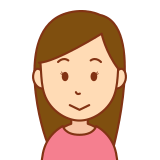
「リザストを使ってみたけど、設定がわからない…」
「どこを触ればいいのか毎回迷う…」
「サポート動画がバラバラで探すのが大変…」
そんなあなたのために、リザスト設定をまとめて学べる動画講座を作りました!
🎥【リザスト設定オールインワンパッケージ】
こちらもオススメです!

「動画だけじゃなくて、直接一緒に進めたい」
「つまずいた時にすぐ質問できる人が欲しい」
そんな方には、
マンツーマンで一緒に設定を仕上げるコースをご用意しています。
あなたのアカウントを一緒に見ながら、
リザストの基礎を最短で使いこなせる状態に整えます。
迷いながら進めるより、確実に前へ進みましょう^^



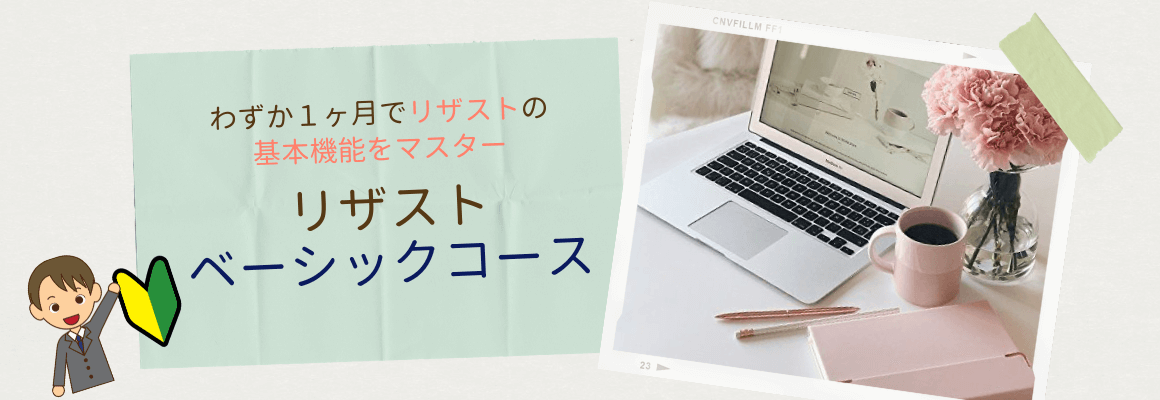

コメント